鼠标右键失灵,本文教您鼠标右键失灵该怎样办
Windows 7,中文名称视窗7,是由微软公司(Microsoft)开发的操作系统,内核版本号为Windows NT 6.1。Windows 7可供家庭及商业工作环境:笔记本电脑 、平板电脑 、多媒体中心等使用。和同为NT6成员的Windows Vista一脉相承,Windows 7继承了包括Aero风格等多项功能,并且在此基础上增添了些许功能。
鼠标右键失灵,这就相当于是吃东西吃着吃着发现牙掉了。那这时我们该怎么办呢?我们也是很绝望的呀,牙掉了还能补,但是鼠标右键失灵了该怎么解决呢?接下来小编就来告诉你们该怎么办!
鼠标右键对游戏玩家来说,那是一个相当重要的按键。就好像英雄联盟,要是在玩的时候鼠标右键失灵了,那基本上你这局就凉凉了,直接垮掉。因为右键是用来控制英雄的移动的。没了它,英雄就移动不了。所以,小编今天就来告诉你们怎么解决鼠标右键失灵的问题。
首先,敲击“WIN+R”,然后在运行窗口里输入“regrdit”,再点确定。
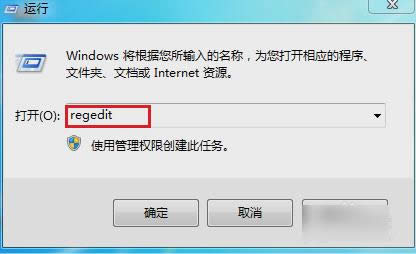
鼠标右键图解详情-1
然后在注册表里,双击名为HEKY_CURRENT_USER的文件夹,在它的子目录里再双击“Software”。
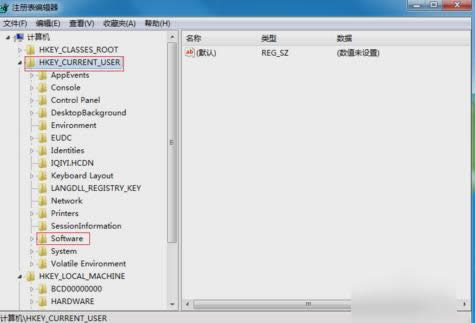
鼠标失灵图解详情-2
然后展开子目录后,再双击“Microsoft”。
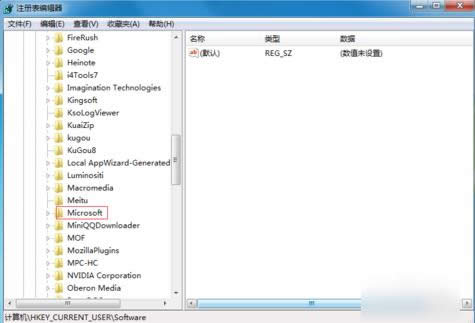
鼠标右键失灵图解详情-3
然后双击展开子目录后,然后鼠标双击“Windows”的目录。
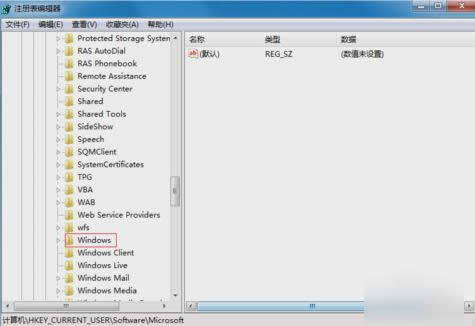
鼠标右键失灵图解详情-4
然后展开子目录,双击“CurrentVersion”,再次展开后,双击名为“Policies”

鼠标失灵图解详情-5
找到“Explorer”,然后双击。
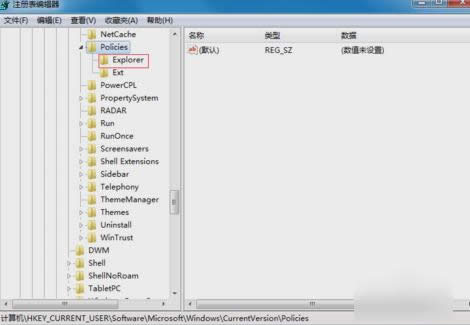
鼠标右键图解详情-6
然后就会发现右边有一个“NoViewContexMenu”的值,把这个值删除了,再重启下电脑,鼠标的右键就又能使用啦~~~
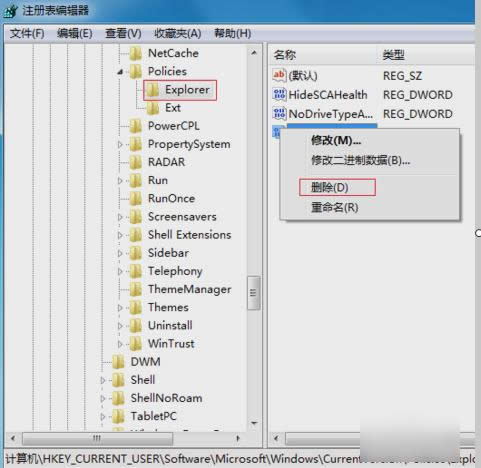
鼠标失灵图解详情-7
Windows 7简化了许多设计,如快速最大化,窗口半屏显示,跳转列表(Jump List),系统故障快速修复等。Windows 7将会让搜索和使用信息更加简单,包括本地、网络和互联网搜索功能,直观的用户体验将更加高级,还会整合自动化应用程序提交和交叉程序数据透明性。